LINEのアイコンを変えたいのに「変え方が分からない」「どんな画像がよいのだろうか」と悩んでいませんか?LINEのアイコンは簡単に変えられて、画像選びも難しいものではありません。ここでは選び方のポイントと設定方法を解説します。
LINEのアイコン画像とは?
LINEは、仕事やプライベートなどの場面で活躍する連絡ツールです。スマホなどにインストールして使い始めると、自分の画像である『アイコン』が設定されていないことに気が付きます。
そのままでも問題ありませんが、せっかくならアイコンを変えてみませんか?まずはLINEアイコンの役割について見ていきましょう。
プロフィールに表示される画像
LINEのアイコンは『プロフィールに表示される画像』のことです。アプリ内のホームタブでは1番上に表示され、フレンドからはトーク画面やチャット画面の友だちリストに表示されます。
アイコンは、画像だけでなく動画やアバターも表示可能です。初期設定では人型のシルエットが表示されますが、そのままでは少々味気ない印象を与えてしまうでしょう。あなたがどのような人間か伝わるアイコンを設定しておくと、見た人の印象に残りやすいです。
また、アイコンは自分を表す分身のようなものといえます。分かりやすい画像を設定しておくと、トーク画面を見た相手に、あなたから連絡がきたことを一目で伝えられるでしょう。
自分らしさを表現しよう
LINEのアイコンは自由に設定できます。自分の写真を設定する人や、好きな動物・ペットの写真を設定する人もいるようです。
設定するアイコンによっては、あなたらしさを伝えられます。例えば趣味がテニスであれば、プレイ中の写真を設定することで、活発でスポーティーなイメージを与えられるでしょう。
反対に真面目な印象を与えたいのであれば、スーツ姿や仕事中の1枚を設定してもよいかもしれません。このようにアイコンによって、相手に与える印象はある程度決まります。
とはいえ、『自分らしいアイコン』を設定するのが一番です。まずはお気に入りの写真やよく撮れた写真を設定して、自分らしさを表現してみましょう。
こんなアイコン画像がおすすめ

アイコンの画像選びに悩み、「どんな画像ならイメージアップできるのか」と考え込んでしまう人は少なくありません。そんな人に向けて、おすすめのアイコン画像を解説します。
よい印象を与える画像
自分が笑顔を浮かべている写真など、『見た人によい印象を与える画像』は、LINEのアイコン選びの基本です。
ただし、不自然な笑顔や過度に加工された写真はやめましょう。「どうしてこの写真なのだろう」「自己顕示欲が高いのかな」などとネガティブな印象を与える可能性があります。
他人に撮ってもらったものや自然な笑顔の写真を選ぶと、よい印象を与えやすいです。自分の顔を前面に出すのは恥ずかしいと感じる人は、後姿や横顔、子どもの頃の写真などを設定する手もあります。
自分の個性が伝わる画像
アイコン選びで悩んだら、『自分の個性や人柄が伝わる画像』として、趣味に関する画像を設定してみましょう。
趣味が登山であれば、登頂したときの写真や山の風景を設定します。それを見た人は、『登山が好きなのかな』『アウトドアが好きで行動的な人だな』などの印象を持ってくれるはずです。また、これらの情報が伝わることで、知り合って間もない関係であっても『話題のきっかけ』を作れます。
趣味の写真以外にも、好きな食べ物・好きな動物・最近ハマっているものなどの画像もおすすめです。好きなものが伝わることで、あなたに親近感を抱く人もいることでしょう。
異性ウケする画像
気になる女性や知り合った女性への好感度を上げたいのであれば、『女性ウケのよい画像』を設定するとよいでしょう。
女性のタイプによってウケのよい画像はさまざまですが、ペットの写真・きれいな景色の写真などは、誰が見ても高評価を得やすい画像といえます。
このとき、『できる限り明るい雰囲気の画像を選ぶ』ことがポイントです。暗い雰囲気の写真は、感情が伝わりづらく、トークの雰囲気も暗いものに変えてしまいかねません。
明るい雰囲気の画像であれば、何気ないトークも明るい印象に変えてくれるでしょう。
アバター機能を使った画像
2020年9月からLINEに『イラスト風のアバター』を作れる機能が追加されました。髪型・目・鼻といった顔のパーツが9種類、ファッションパーツが6種類から好きなカスタマイズができ、パーツのサイズの交換や肌の色の調整ができるので自分に似せたアバターを作成できます。
作成したアバターはLINEだけでなく各種SNSのアイコン画像としても設定可能です。また、LINE内にある『フォトブース』でアバターを使用して遊んだり、写真や動画と合成して楽しんだりすることもできるのです。
アバターはLINEのプロフィールでアバターという項目を選び、『マイアバター』というページで作成できます。なお、作成するためには、スマートフォン版LINEにて『バージョン10.16.0以上』が必要です。
LINEアイコン画像の作成方法

写真をそのままLINEアイコンとして設定する方法以外にも、フリー素材や自分で作成した画像を設定する方法もあります。
では、どのようにして画像を作成すればよいのでしょうか?基本的な方法を紹介します。
フリー素材を利用
無料で使える『フリー素材』を上手に活用すれば、自分だけのアイコンが作れるかもしれません。素材はおしゃれなもの・クールなもの・ユニークなものなどさまざまな種類があります。
フリー素材を集めるサイトで配布されている場合もありますが、個人で配布している場合もあるため、いくつか見比べてみるのがおすすめです。
ただし、フリー素材といえども『利用条件』はあります。二次配布や加工NGなど、サイトによって条件は異なるため、使用前にチェックしておきましょう。
個性を出すなら作成ソフトを活用
より自分らしさを表現したいのであれば、『アイコン作成アプリ』を使用することをおすすめします。表情や髪型、ファッションなどのパーツをスタマイズすることで、自分そっくりのアイコンを作成できるのです。
用意されているパーツを組み合わせるだけなので、イラストを自作するのは難しいという人でも、手軽に好みのイラストを作成できるでしょう。
アプリによって、顔だけ・横顔・全身など、作成できるパーツは異なります。初チャレンジの場合は、選べるパーツが少ないものから始めるとハードルが低いです。また、アプリが使用するスマホやタブレットのOSに対応しているかどうかも確認しておきましょう。
著作権侵害の恐れがある画像は避けよう
芸能人の写真やキャラクターの画像、他者が描いたイラストをLINEのアイコンに使用したいと考える人もいるかもしれません。
個人の範囲で使用するのであれば問題ないと考えるかもしれませんが、無断で利用することは『著作権侵害』に該当する可能性があることは知っておきましょう。
著作権の侵害は、著作権者に訴えられなければ罪に問われることはありません。とはいえ、無断で使用することはリスクがあり、できる限り避けることが賢明です。
個人が作成したイラストの場合は、作成者に許諾を取ることで利用できる可能性はあります。どうしても利用したいのであれば、当人に使用の許可をもらうのも手です。
アイコン画像を変更する方法
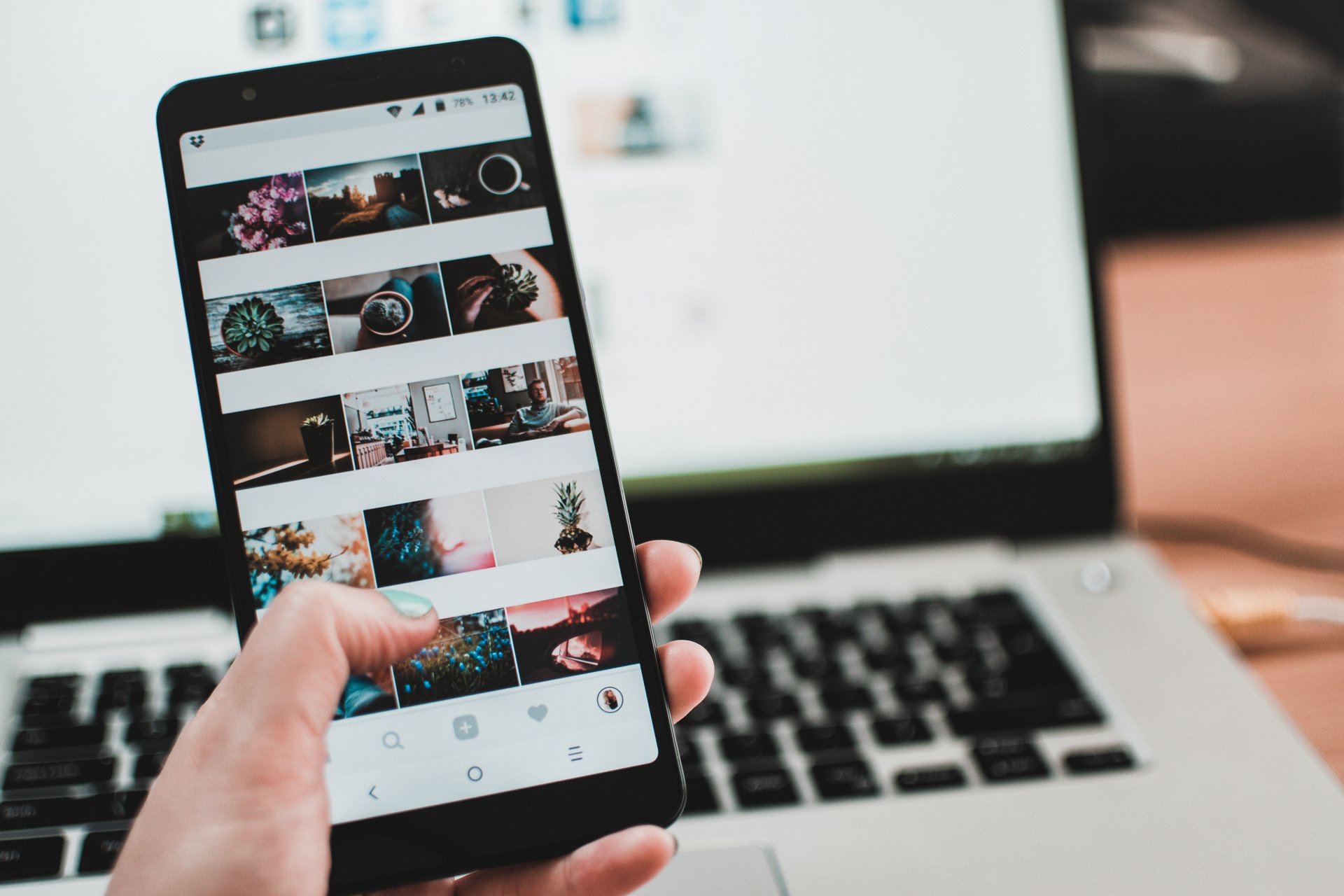
使用したいアイコン画像が決まったら実際に設定していきましょう。ここではLINEのアイコン画像を変更する方法について紹介します。
方法は2通り。いつでも変更OK
LINEのアイコンは、あらかじめ撮影・作成した画像を設定できるほか、その場でカメラ撮影した写真も設定可能です。
変更画面を開く方法は2通りあります。まずは『LINEのホーム画面から開く方法』です。自分のアイコン部分をタップすると変更画面に進めます。
次に『設定画面』から開く方法です。ホーム画面左上にある『歯車マーク』をタップすれば、設定画面から変更画面に進めます。
アイコン設定画面では、丸い枠に合わせて写真を登録します。自動で枠の中に収めてくれますが、自分で拡大・縮小して好みのサイズにカスタマイズも可能です。
タイムラインへの投稿を防ぐ方法
LINEのアイコン画像を設定すると、自動的にタイムラインに「〇〇がプロフィールを変更しました」と投稿される機能があります。
誰にも通知されずに変更したい人は、事前にプロフィール設定画面にある『画像の変更を投稿』の設定をオフにしておきましょう。
また、LINEには24時間で消えるタイムライン機能『ストーリー』があります。アイコン変更時はこちらにも自動で投稿されるため、アイコン設定画面にある「ストーリーに投稿」のチェックマークを外すようにしておきましょう。
構成/編集部
"それを見て" - Google ニュース
November 22, 2020 at 07:05AM
https://ift.tt/3fmYnIY
自分らしさを表現できるLINEのアイコンの上手な選び方 - @DIME
"それを見て" - Google ニュース
https://ift.tt/380rBsi
Shoes Man Tutorial
Pos News Update
Meme Update
Korean Entertainment News
Japan News Update
Bagikan Berita Ini














0 Response to "自分らしさを表現できるLINEのアイコンの上手な選び方 - @DIME"
Post a Comment